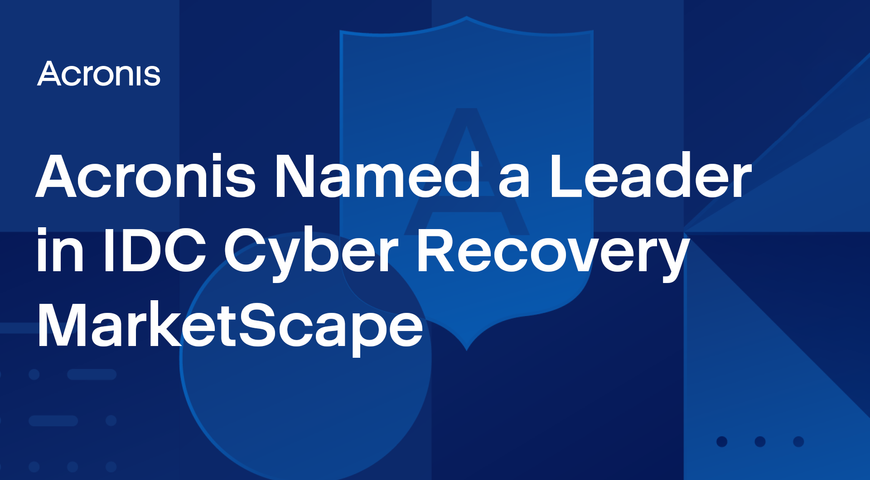Pour ajouter un nouveau serveur Windows à un cluster de sauvegarde existant, vous devez vous connecter à votre serveur de gestion Acronis Backup à partir de cette machine et télécharger et installer un client de sauvegarde.
De nouveaux serveurs peuvent également être ajoutés à distance, mais cela nécessite une préparation supplémentaire du serveur, ce que nous essayons d’éviter !
VEUILLEZ TENIR COMPTE : Vos Serveurs de machine virtuelle (VM) doivent être capables de communiquer entre eux et, de préférence, être sur le même réseau — voir « Comment ouvrir des ports pour l’installation d’Acronis Backup 12.5 sur Microsoft Azure. »
Connectez-vous avec RDP (protocole de bureau à distance) et ouvrez votre Serveur de gestion Acronis Backup dans le navigateur Web en accédant à l’URL (Localisateur Uniforme de Ressource) First-VM-IP:9877 — remplacez simplement « First-VM-IP » par l’adresse IP (protocole Internet) de votre première machine virtuelle VM Windows (celle qui exécute le Serveur de gestion Acronis Backup).
Entrez le nom d’utilisateur et le mot de passe de l’Administrateur de votre première machine virtuelle (VM) et cliquez sur « Connexion » (Sign In).
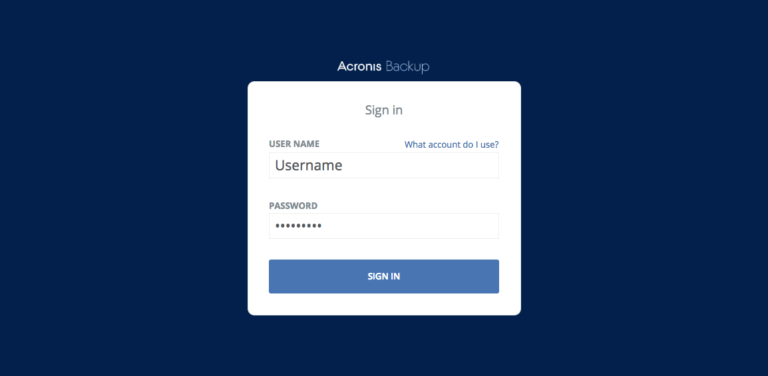
Après vous être connecté, vous devriez voir le tableau de bord de sauvegarde principal (le vôtre peut avoir un aspect différent, selon les widgets que vous avez activés).
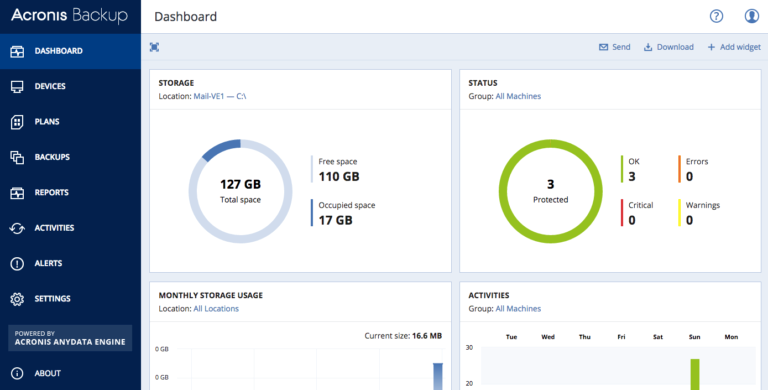
Cliquez sur Périphériques (Devices), puis sur le bouton « Ajouter » (Add) en haut à droite.
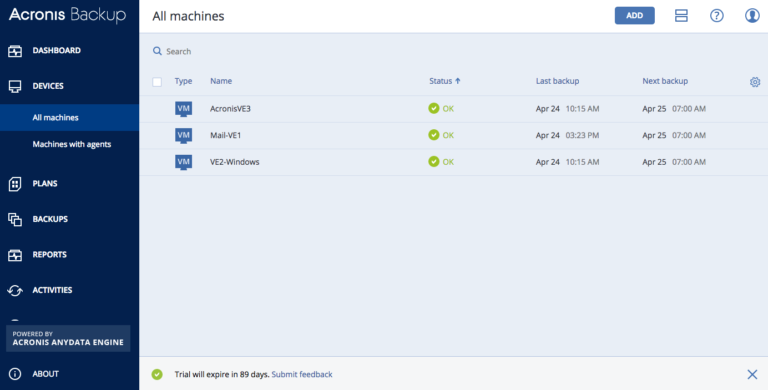
Cliquez sur « Windows » dans la catégorie Serveurs :
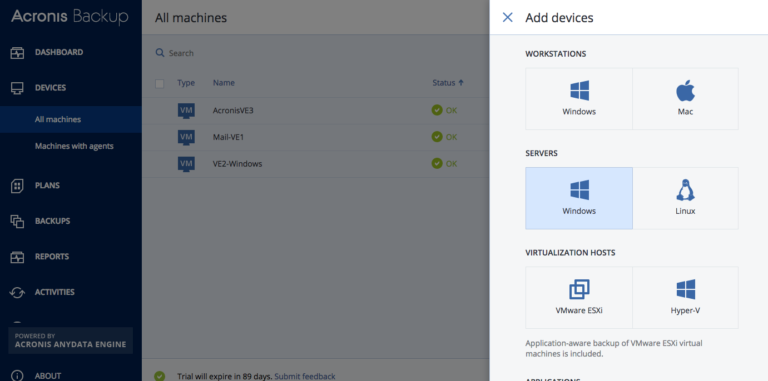
Cliquez sur le bouton « Télécharger » (Download) pour télécharger le programme d’installation et l’exécuter manuellement (parce que vous êtes déjà connecté au serveur que vous souhaitez protéger).
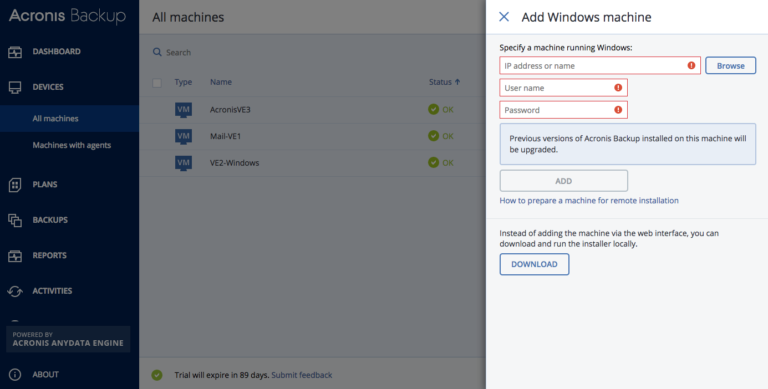
Téléchargez le fichier et exécutez le programme d’installation. Sélectionnez « Installer un agent de sauvegarde » (Install a backup agent).
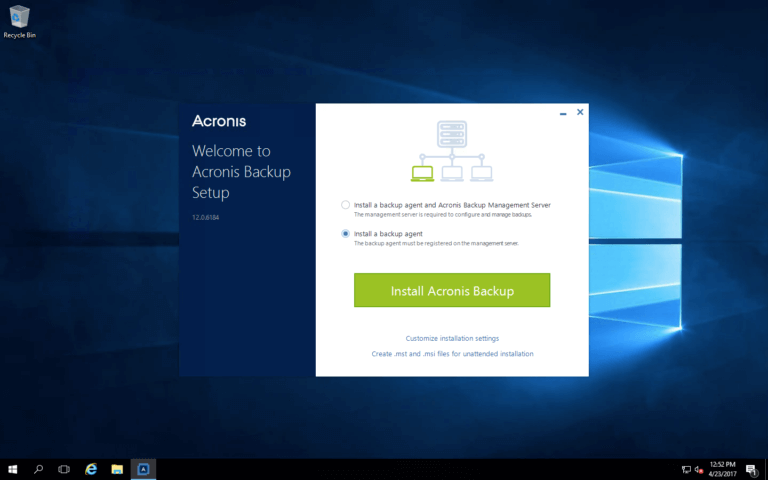
Entrez l’adresse IP de la machine virtuelle (VM) qui exécute le serveur de gestion (votre première VM Windows), ainsi que le nom d’utilisateur et le mot de passe de son Administrateur. Cliquez sur « Terminé » (Done).
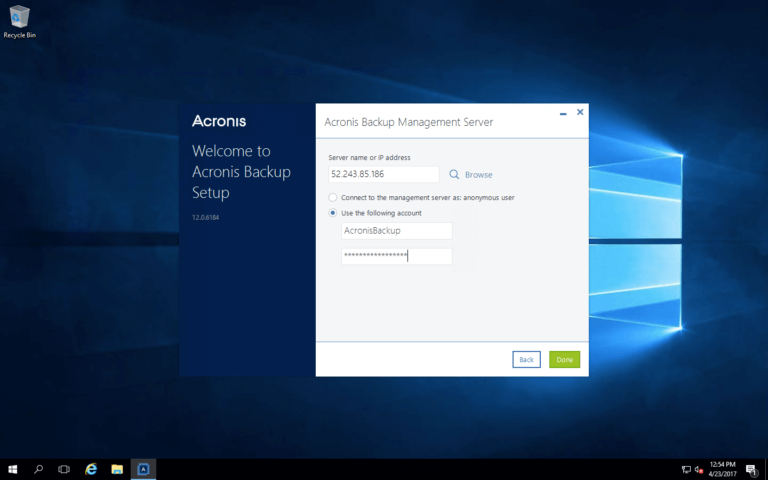
Maintenant, restez assis et attendez. Le programme d’installation essaiera de se connecter au serveur de gestion et d’ajouter ce serveur à la liste des machines à sauvegarder.
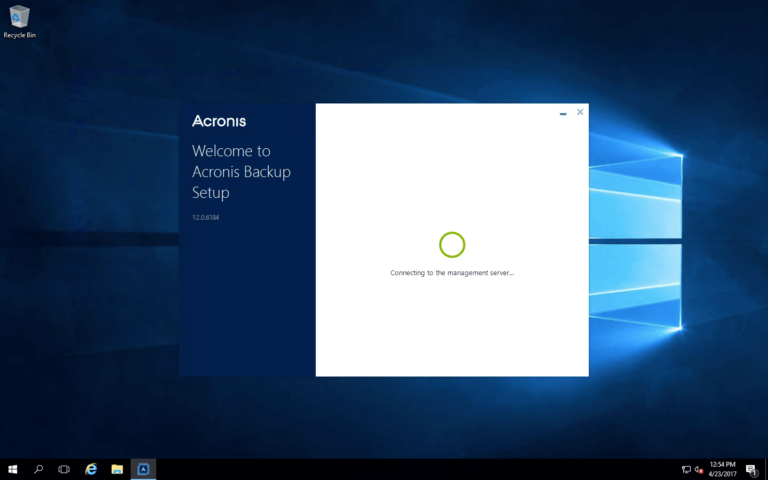
C’est ça ! Une fois qu’il est installé, ouvrez le Serveur de gestion Acronis Backup (Management Server) dans un navigateur Web comme vous l’avez fait ci-dessus et vous devriez voir ce serveur sous le titre « Périphériques - Toutes les machines » (Devices – All machines). Vous pouvez maintenant configurer un plan de sauvegarde comme vous l’avez fait pour votre première machine virtuelle.